1、编辑PDF文件的第一步,就需要把之前设定的PDF页码删除,这样才能从新排布,重新设定页码。那么PDF页码如何删除呢?不要着急,小编马上就会教给大家如何去除PDF中的页码。

2、大家先需要在百度浏览器中搜索PDF编辑器,点击下载,当下载完成后进行安装。

3、PDF编辑器安装到电脑以后,选择双击打开。打开后,在PDF编辑器界面中,鼠标左击点开选项,之后就可在本地窗口中搜索PDF文件,搜索到以后双击PDF文件名,文件就成功导入到编辑器里了。
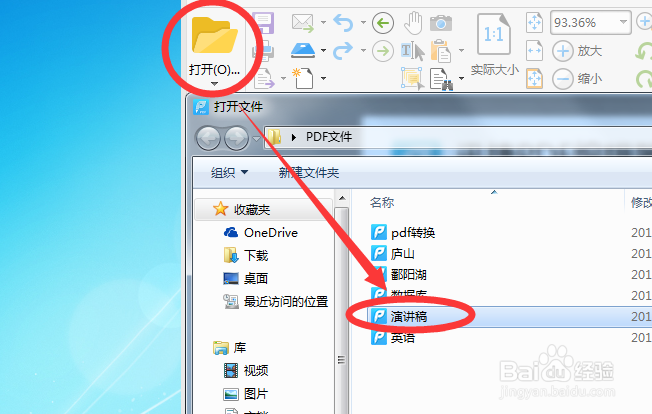
4、PDF文件成功添加以后,鼠标点击最上方的菜单栏中的文档选项,再选择点击下方的页眉页脚,最后在右侧的添加、全部删除和管理中选择点开管理按钮。

5、点开管理按钮后,会显示管理页眉页脚的界面,在该界面的最上方中,点击删除所有。

6、鼠标左击删除所有后,会弹出一个对话框,询问是否确定删除页眉页脚,点击是,页码就全部删除了。

7、到最后,可在编辑器最左侧的缩略图中,查看页码是否还存在。如果页面内已经不存在页码了,代表页码删除成功。

8、以上这篇经验就是PDF页码如何删除的操作全部流程了。如果对大家的工作带来帮助,还希望大家能够多支持小编。